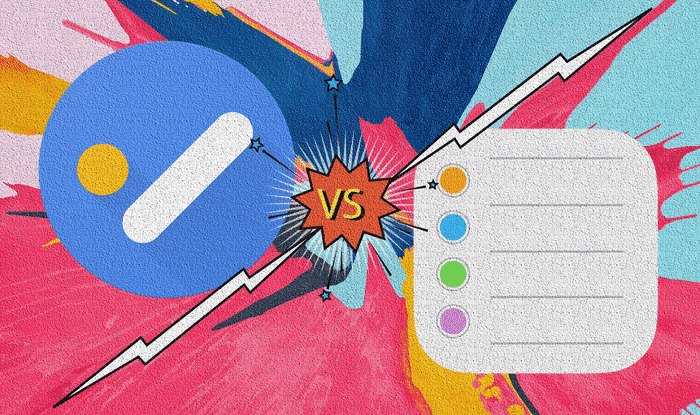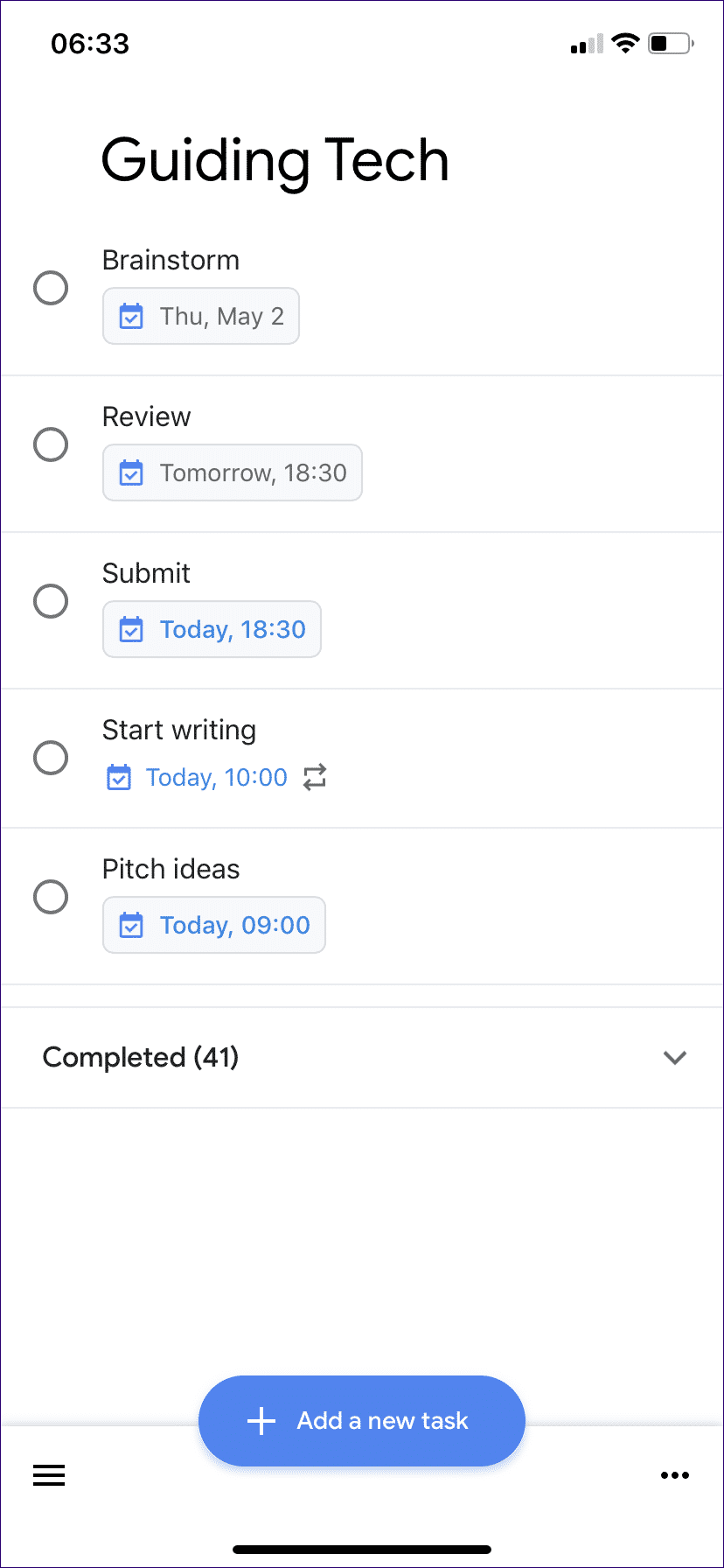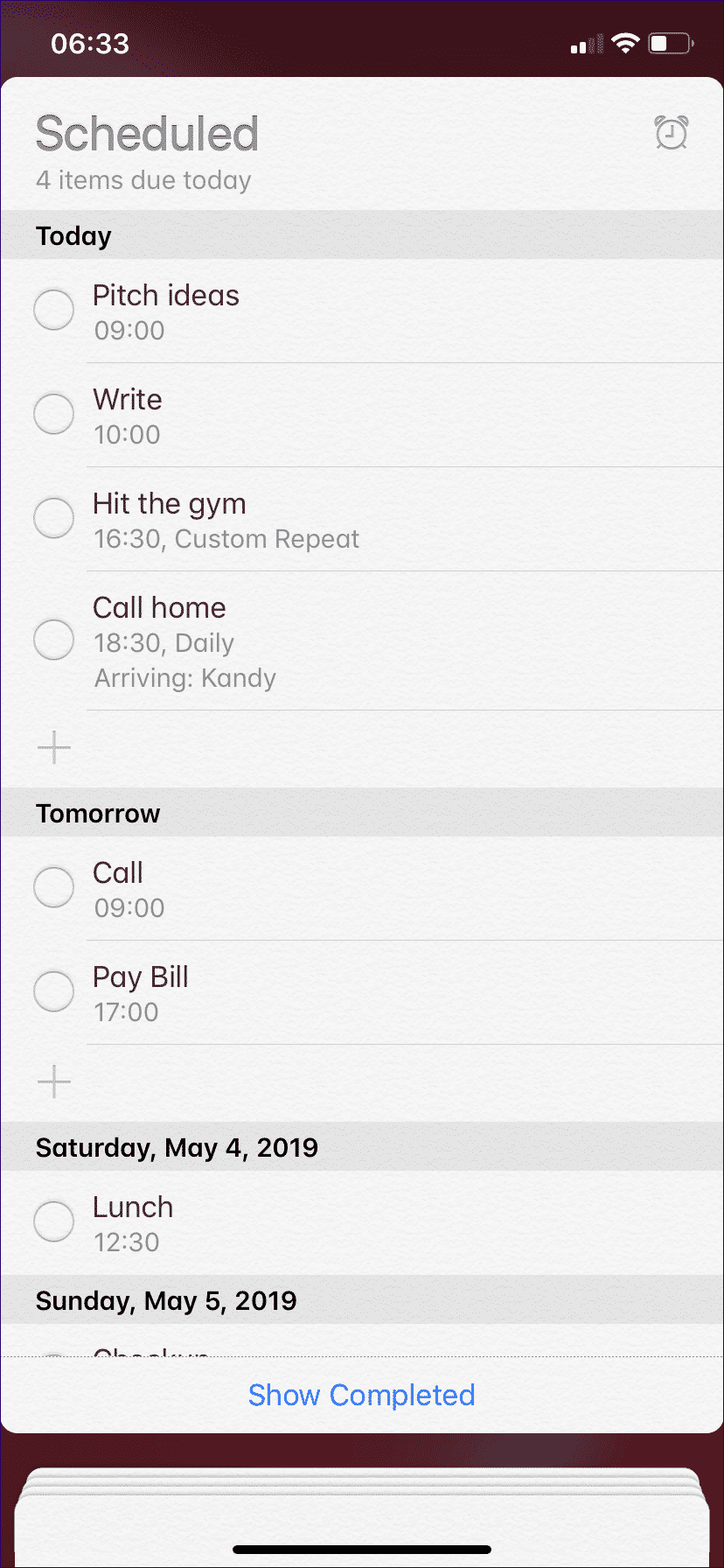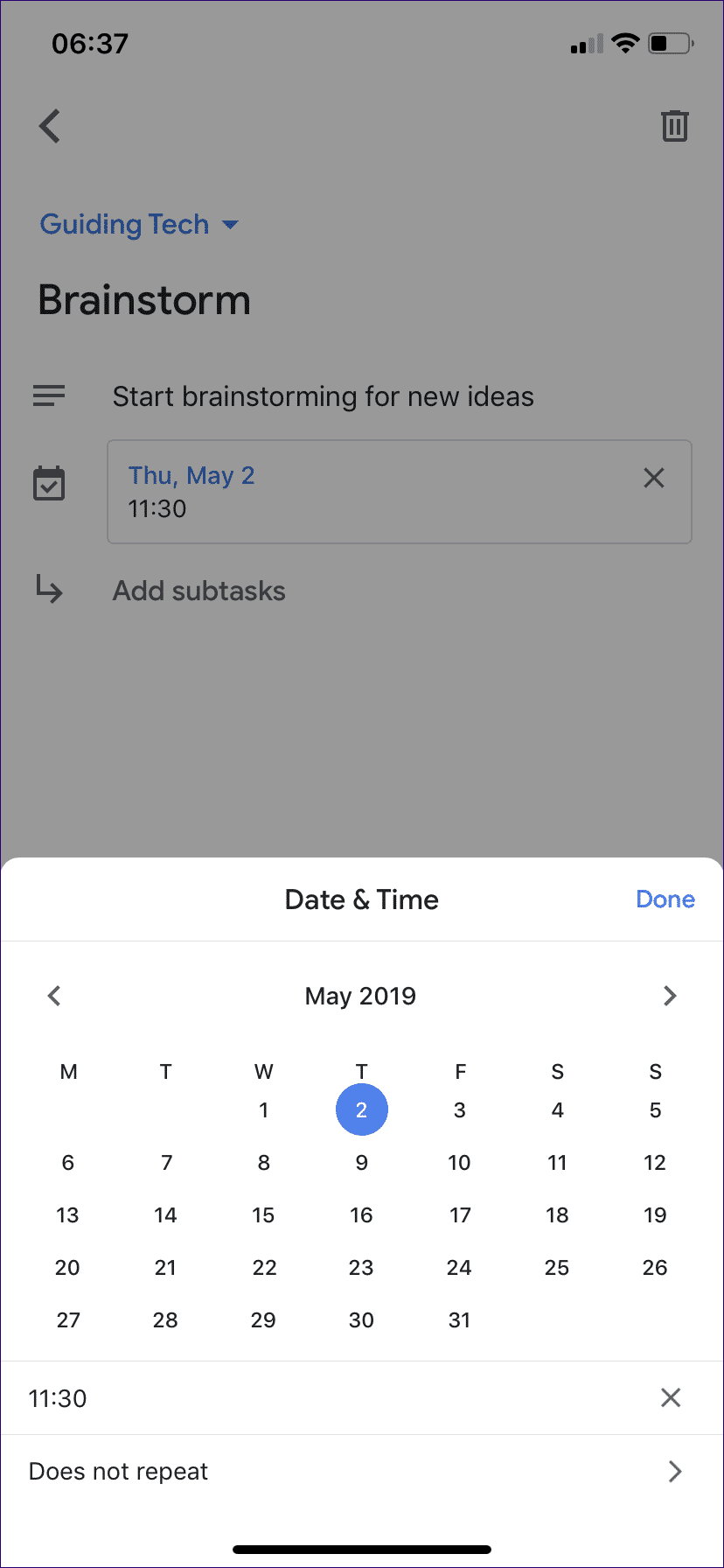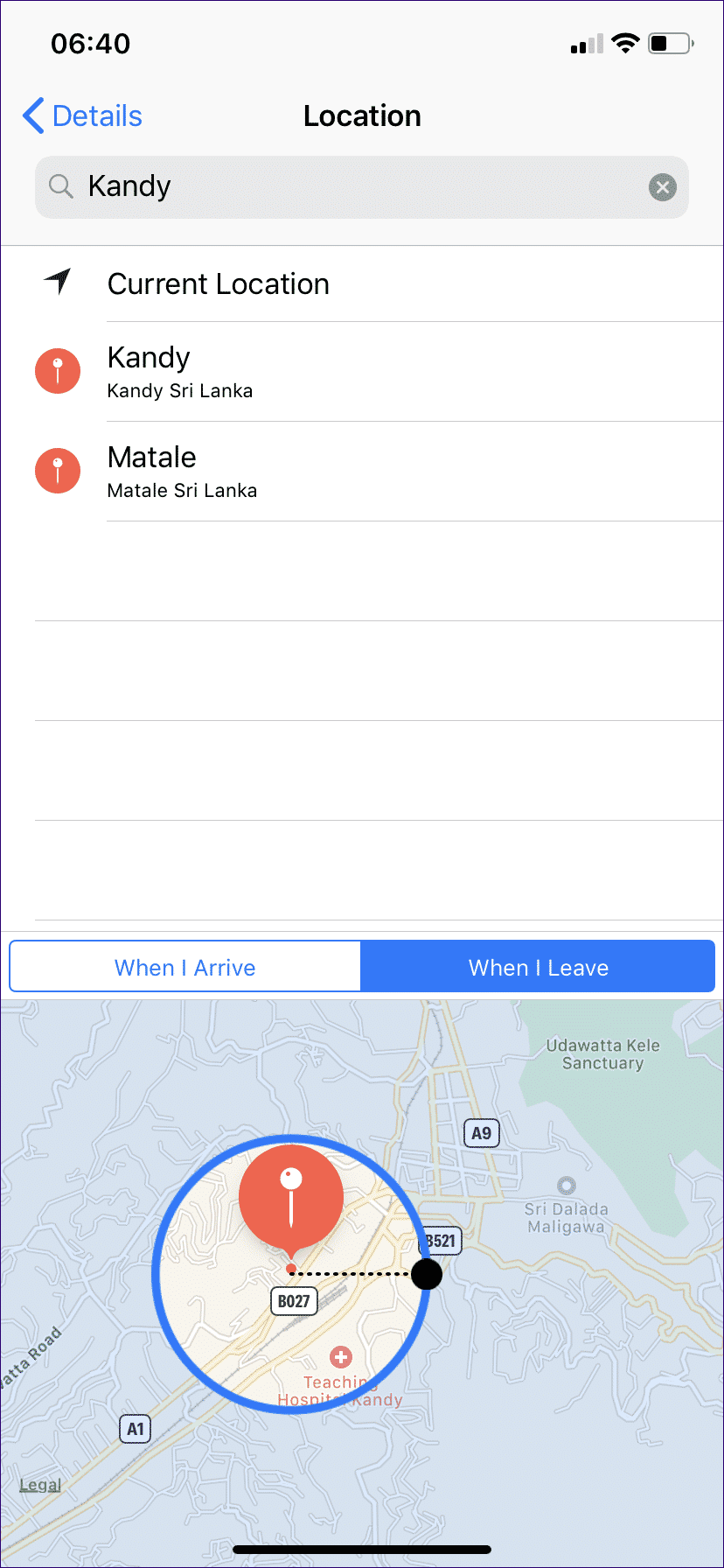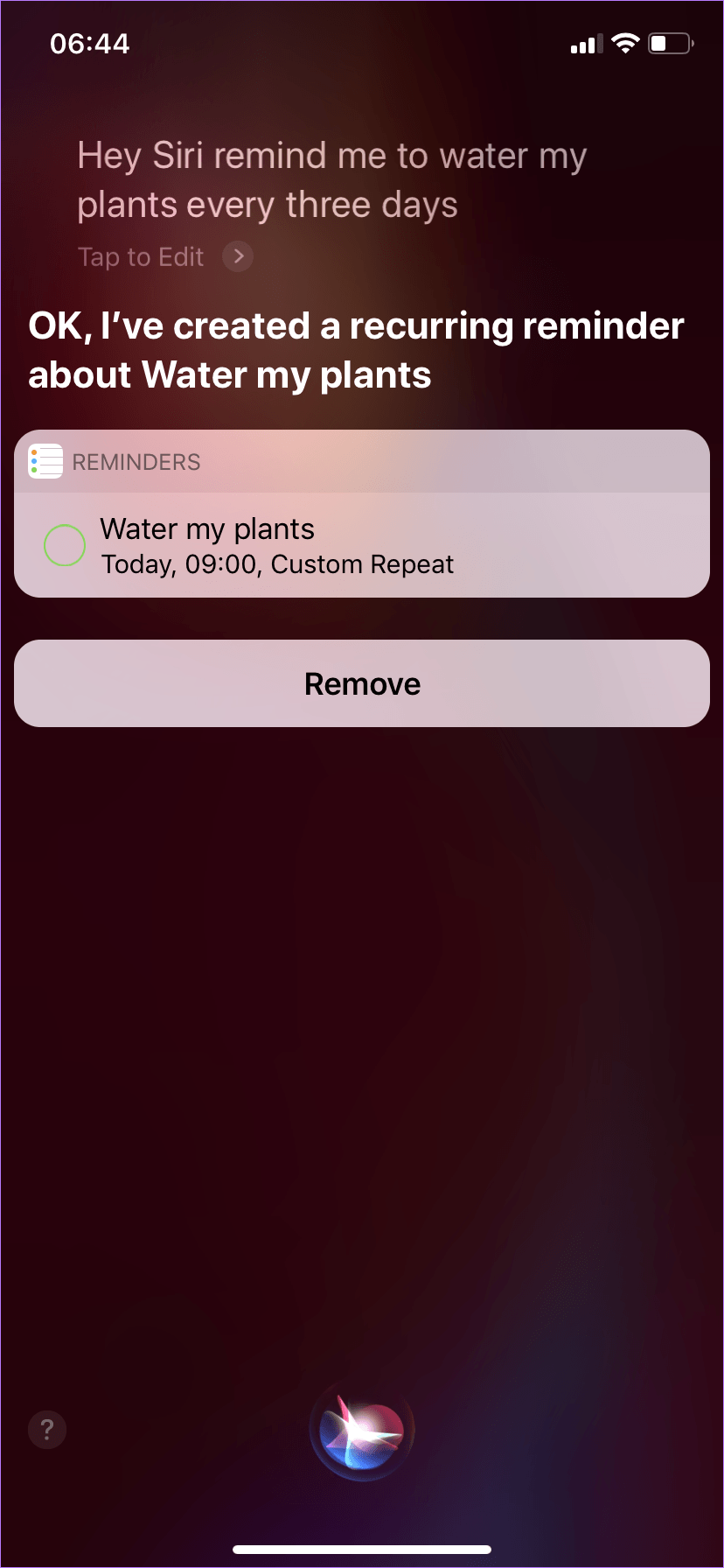Google 작업 대 알림: iOS에서 사용해야 하는 할 일 앱
iOS의 작업 관리와 관련하여 이미 iPhone 및 iPad에 미리 알림이 저장되어 있습니다. 하지만 뭔가 다른 것을 찾고 있다면 바로 이것이다 Google 할 일 목록 App Store에서 인기 있는 대안 중 하나입니다.
그리고 모든 Google 앱과 마찬가지로 Tasks는 Apple의 모바일 운영 체제에서 빛을 발하기 위한 것입니다.
하지만 어떻게 쌓이나요 iOS 알림 및 Google 작업 iOS에서 서로? Google을 위해 Apple의 제품을 버릴 가치가 있습니까? 자세히 살펴보고 알아보는 시간입니다.
그들은 같은 중요시하는 점은 무엇입니까
미리 알림과 Google 작업은 미학 측면에서 완전히 다릅니다. 리마인더는 메모 앱과 유사한 종이 테마 메뉴가 있는 놀랍도록 전형적인 iOS 디자인을 가지고 있는 것으로 보입니다. 이 메뉴에는 쉽게 전환할 수 있는 크고 굵은 제목이 있습니다.
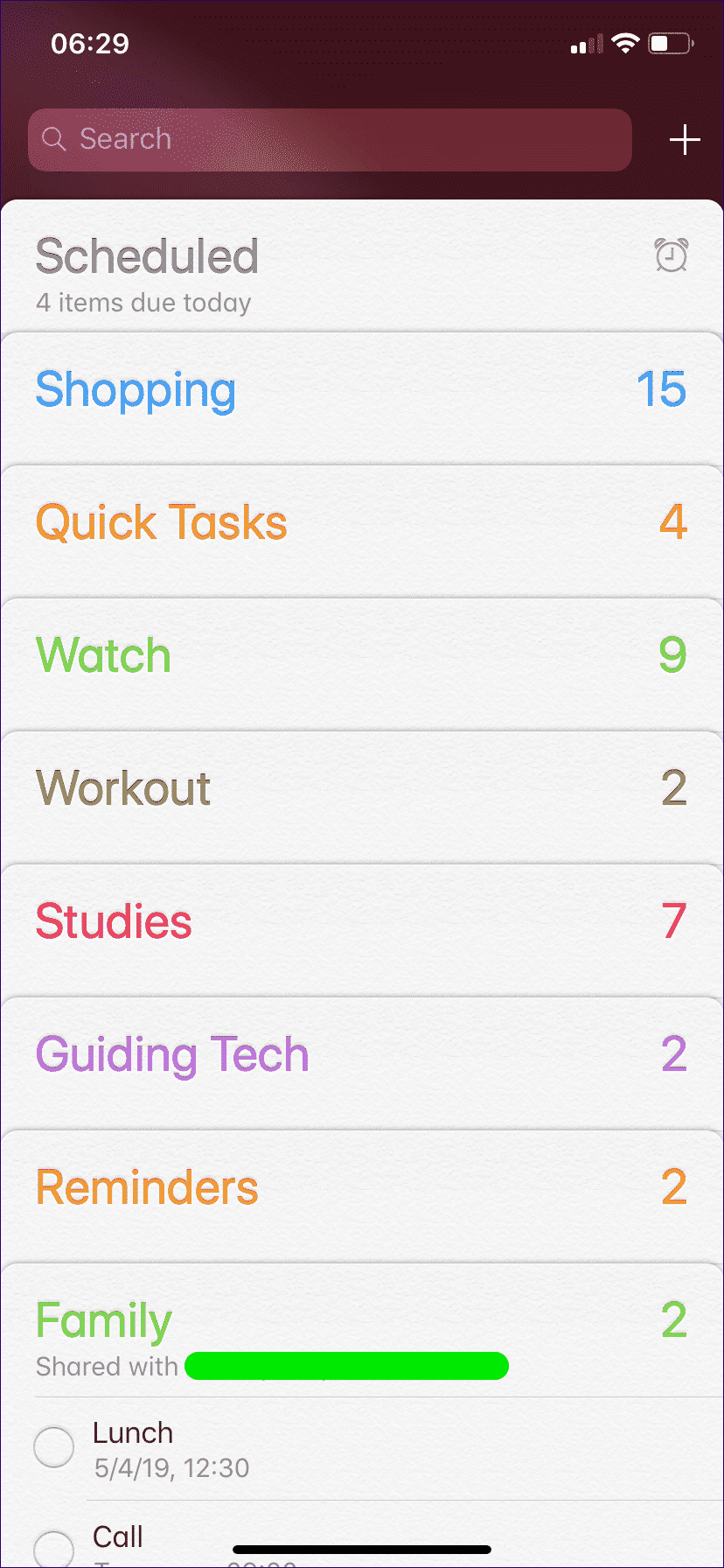
반면 Google Tasks는 Google의 유비쿼터스 머티리얼 디자인 2.0을 작업하고 있습니다. 앱 하단의 간편한 탐색 컨트롤을 통해 미리 알림에 비해 한 손으로 더 잘 사용할 수 있습니다. 예를 들어 드롭다운 메뉴를 통해 메뉴를 전환하는 것은 화면 크기가 큰 iPhone에서 쉽게 느껴집니다.
목록 관리
미리 알림 및 Google 작업을 사용하면 목록을 아주 쉽게 관리할 수 있습니다. 새 목록은 처음부터 원활하게 생성(또는 삭제)됩니다.
앞서 언급한 바와 같이 미리 알림은 기본 인터페이스 자체 내에서 모든 목록을 눈에 띄게 표시하는 반면 작업은 목록을 사용하여 액세스해야 합니다. 메뉴의 즉각적인 가시성과 한 손 사용의 편리함 사이의 충돌입니다.
여담으로 미리 알림을 사용하면 상황이 흥미로워집니다. 목록 머리글의 색상을 전환하여 목록과 항목을 더 나은 방식으로 구성할 수 있습니다.
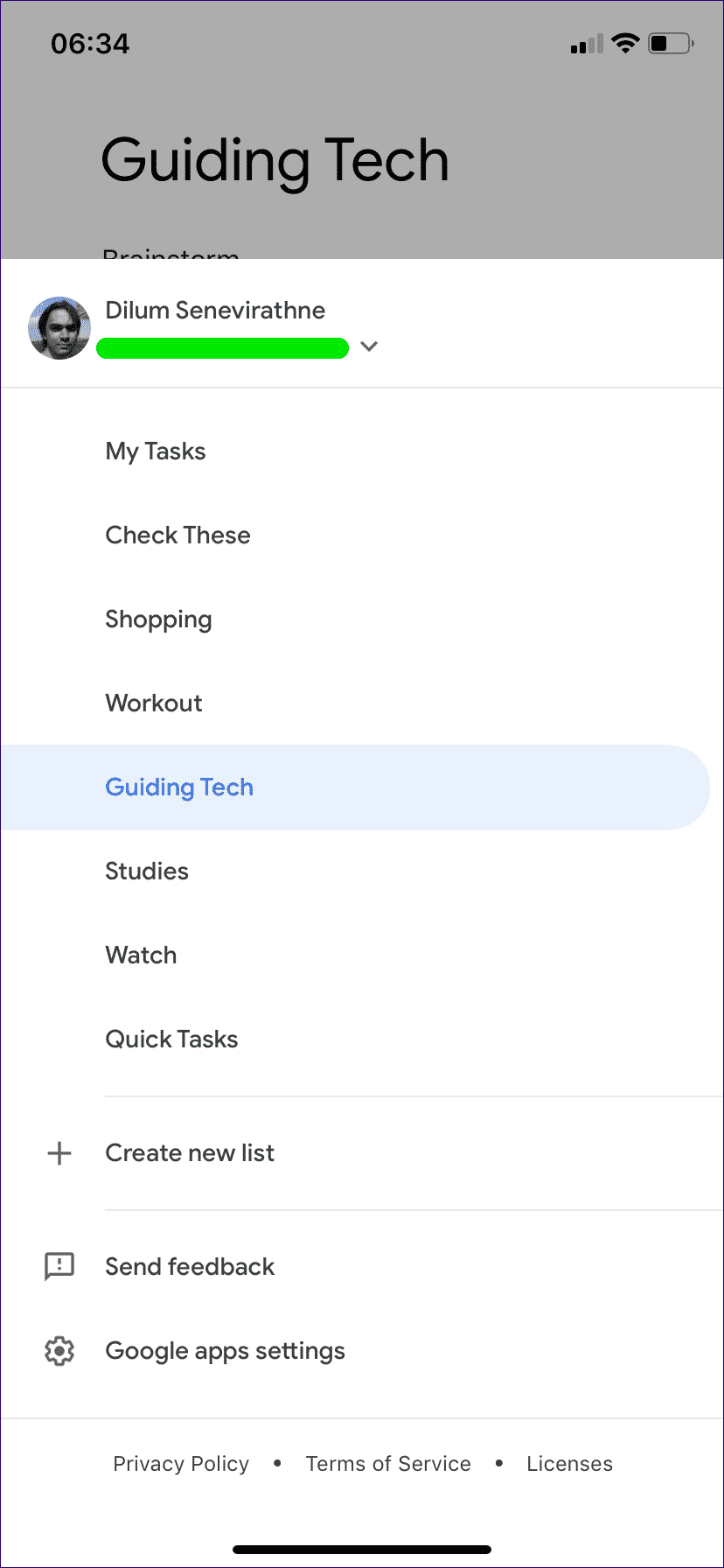
그런 다음 다른 모든 목록에서 가져온 예약 기능을 포함하는 유형의 마스터 목록인 예약 목록이 있습니다. 이는 개별적으로 예약한 항목에 대한 목록을 선별해야 하는 Google 작업과 크게 대조됩니다. 예, 주로 의존합니다. 공지 사항 ,하지만 테이블에 무엇이 있는지 한 눈에 보는 것이 항상 좋습니다.
그리고 '를 사용하면가족 공유iOS의 경우 가족 구성원과 쉽게 공유할 수 있는 별도의 목록도 있습니다. 가족 목록에 원하는 만큼만 추가하면 다른 모든 사람과 원활하게 동기화됩니다. 멋진 것.
작업 생성 처리
할 일을 생성할 때 미리 알림과 Google 할 일 모두 매우 쉽게 할 수 있습니다. 미리 알림을 사용하면 "+" 기호를 탭하고 원하는 내용을 입력하기만 하면 됩니다. Google Tasks를 사용하면 거대한 새 작업 추가 버튼을 사용하여 순식간에 작업을 만들 수 있습니다.
두 앱 모두 작업에 메모를 추가하고, 알림 수신 시간을 설정하고, 특정 작업을 반복하도록 설정하는 기능(매시간, 매일, 매주 등)도 제공합니다. 미리 알림 프로그램은 작업의 우선 순위를 지정할 수 있는 옵션도 제공하므로 멋진 터치가 됩니다.
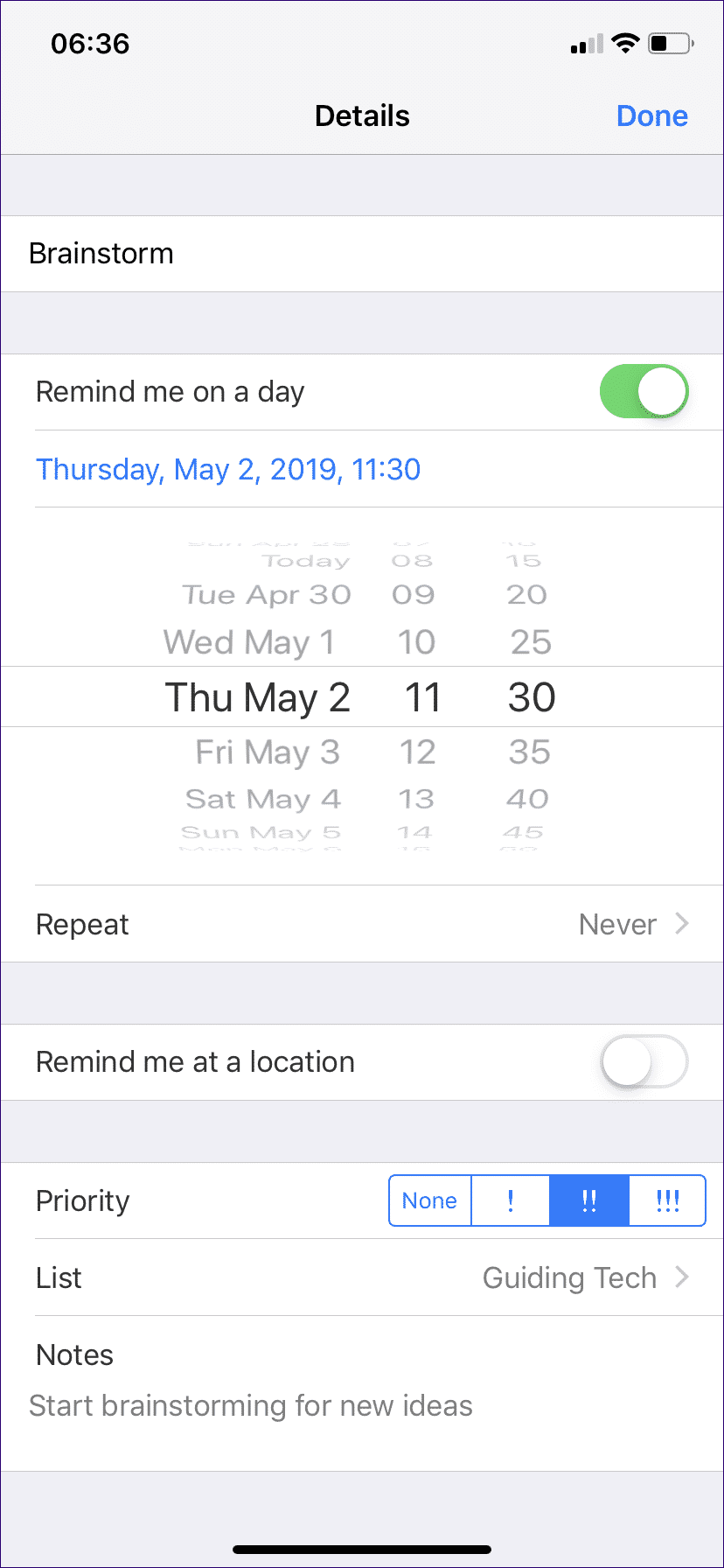
그러나 이것은 미리 알림이 위치 기반 미리 알림인 할 일보다 실제로 이점이 있는 곳입니다. 이 기능을 사용하면 위치를 입력하거나 떠날 때 할 일을 알려주는 앱을 지정할 수 있습니다. 설정하기가 매우 쉽고 잘 작동합니다.
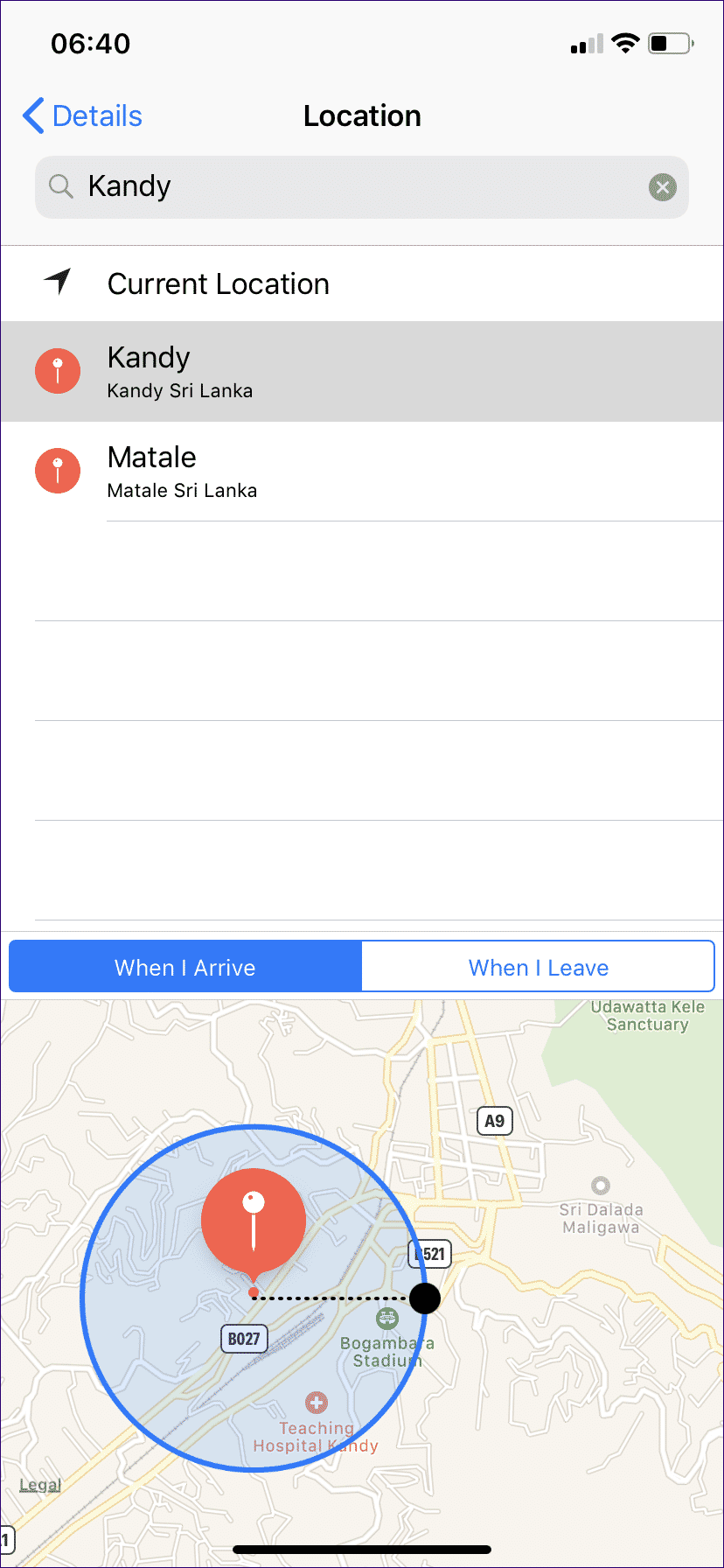
가능성은 거의 끝이 없습니다. 예를 들어, 가까운 슈퍼마켓에 있을 때마다 쇼핑 목록이 표시되도록 미리 알림을 설정할 수 있습니다. 현상.
시리 지원
Siri는 미리 알림과 완벽하게 통합됩니다. 타이핑을 싫어하는 경우 "Hey Siri" 음성 명령을 사용하거나 수동으로 활성화한 후 Siri에게 작업을 쉽게 추가하도록 지시할 수 있습니다.
또한 반복 작업 설정, 위치 기반 알림 추가 등 평소에 하던 일을 하도록 요청할 수도 있습니다.
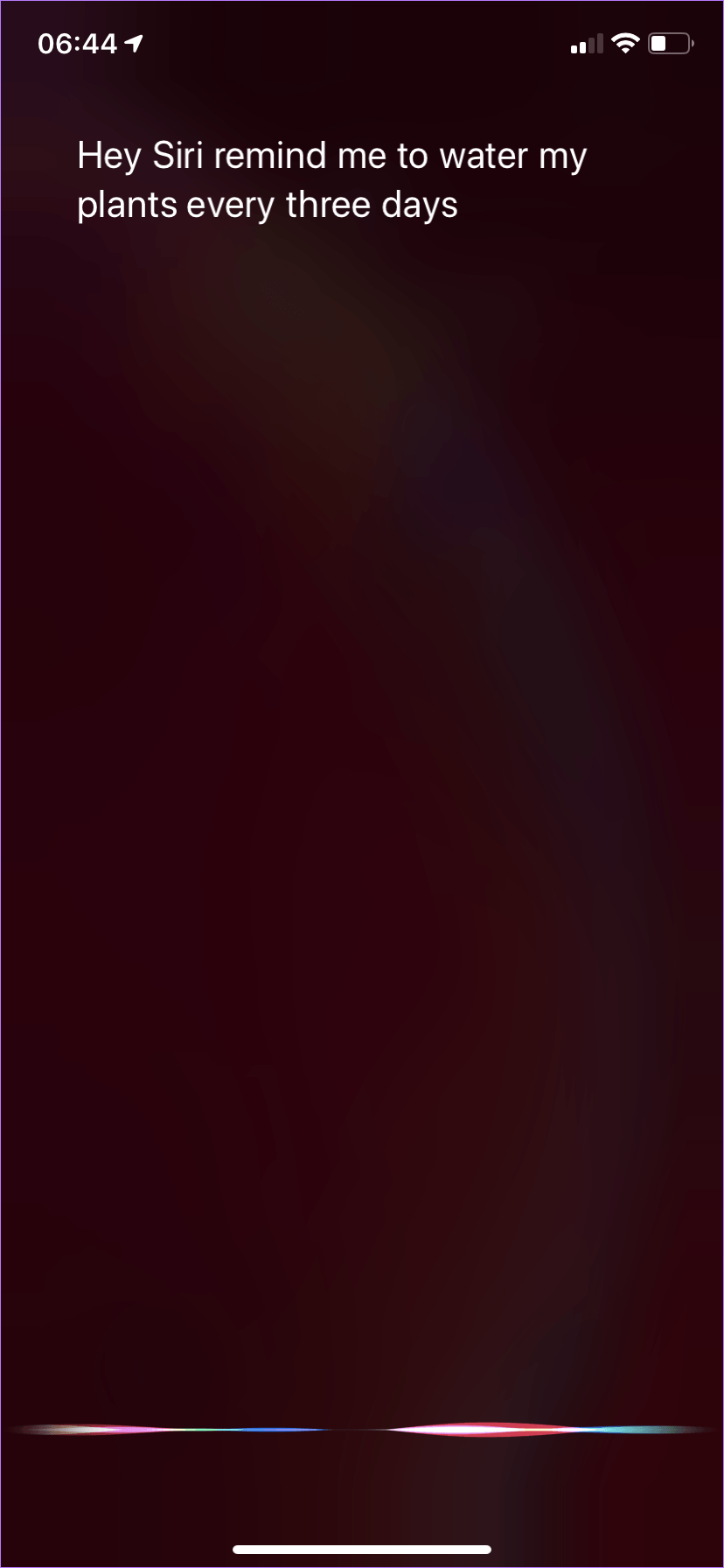
Google 작업과 관련하여 Siri에 대한 지원 부족은 정말 아픕니다. 앱을 열어달라고 요청하는 것 외에 다른 모든 작업은 스스로 해야 합니다.
- 참고: 위치 기반 알림이 Siri 음성 명령을 통해 작동하려면 먼저 연락처 앱을 통해 연락처로 포함하려는 위치를 저장해야 합니다.
지원되는 플랫폼
미리 알림을 사용하면 Apple 생태계(iOS 및 macOS)로 제한되며 Android는 지원되지 않습니다. 그러나 다음을 통해 모든 데스크톱에서 미리 알림에 액세스할 수 있습니다. iCloud.com 일반적인 UI 느림이 마음에 들지 않는다면.
"알림"을 사용하면 실제로 Apple 생태계(iOS 및 macOS)에 고정됩니다.
Google Tasks를 사용하면 모든 기기에서 할 일 목록에 액세스할 수 있습니다. 데스크톱의 Google 캘린더에 전용 Android 앱이 내장되어 있습니다. 그리고 예, Google 캘린더도 웹 앱이지만 iCloud.com에 비해 더 세련되고 사용하기 쉽습니다.
그리고 승자는...?
보시다시피 Google 작업용 Google 미리 알림은 제공하는 기능 면에서 월등히 뛰어납니다. 그러나 결국 모든 것은 귀하의 선호도에 달려 있습니다.
위치 기반 알림, Siri와의 긴밀한 통합 등과 같은 Apple의 작업 관리 스타일을 좋아한다면 미리 알림이 적합합니다. 또는 더 간단하고 여러 플랫폼에서 널리 사용되는 것을 원한다면 Google Tasks가 갈 길입니다.
그래서 결국 어떤 결정을 내리셨나요? 댓글로 알려주세요.